유해 영상 차단하는 유튜브 제한모드 설정하기
아이들을 키우는 집이라면 대부분 아이들에게 스마트폰을 보여 줄 수밖에 없죠. 잠시라도 가만히 있지 않는 아이들을 진정시키기 위해서는 스마트폰으로 유튜브 영상이라도 보여줘야 합니다. 어쩔 수 없는 상황이라지만 아이들도 좋아하고 부모들도 잠시나마 편하기 때문에 자주 애용하는 방법이기도 하죠.
그러나 아이들이 영상을 볼 때 간혹 가다 이상한 동영상이 목록에 뜨는 경우가 있습니다. 아이들을 위한 영상 인척 파고들어오는 잔인한 영상들이나 성인물들도 있고 애초에 어른들이 보던 영상 목록이 그대로 아이들에게 노출되어 자연스럽게 시청하는 경우도 있죠. 이런 경우를 대비해 아이들에게 유튜브 동영상을 보여줄 때는 유해 영상을 차단해서 보여주는 것이 좋습니다.
1. 스마트폰 유튜브 제한 모드 설정하기
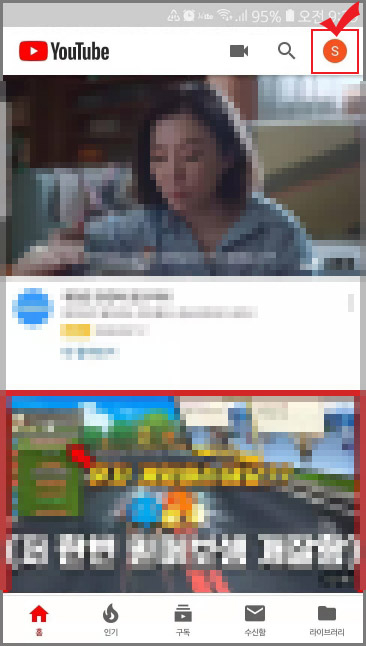
스마트폰에서 유튜브로 들어갑니다. 오른쪽 위에 있는 계정 버튼을 클릭합니다.
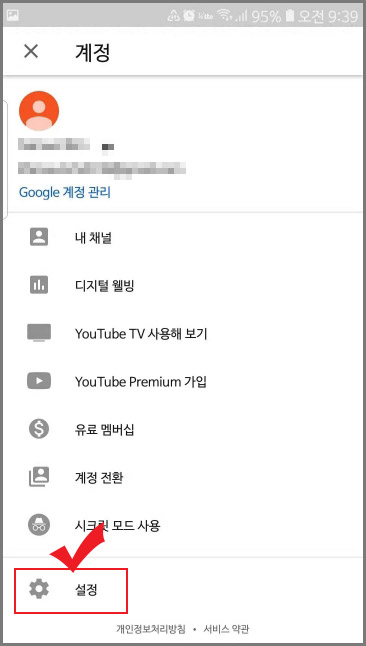
계정을 눌러 들어가면 맨 밑에 "설정" 버튼이 있습니다. 클릭!

설정에 들어가서 "일반"을 클릭합니다.
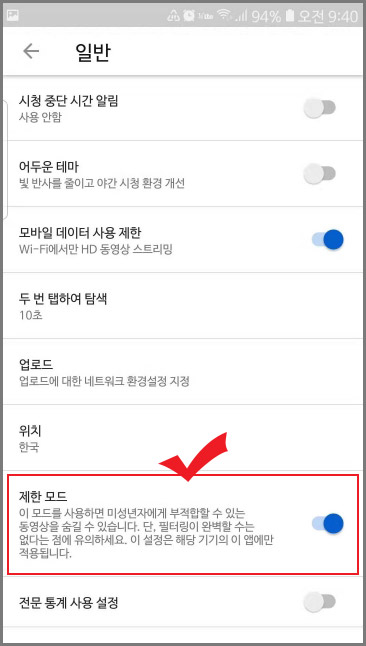
일반에 들어가서 아랫부분을 보시면 "제한 모드"가 나오는데 클릭해서 활성화시켜주면 됩니다.
2. PC에서 유튜브 제한 모드 설정하기
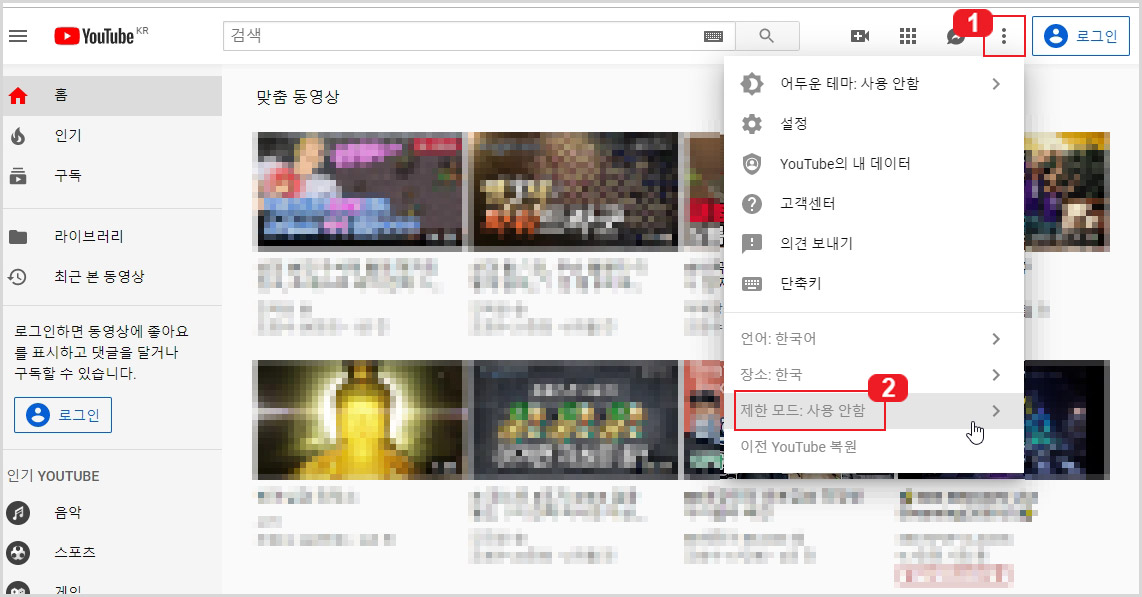
PC에서 유튜브로 들어갑니다. 그리고 오른쪽 위에 있는 1번 버튼을 누르면 2번 "제한 모드: 사용 안 함" 버튼이 나옵니다. 클릭해 주세요. (로그인은 할 필요 없습니다.)
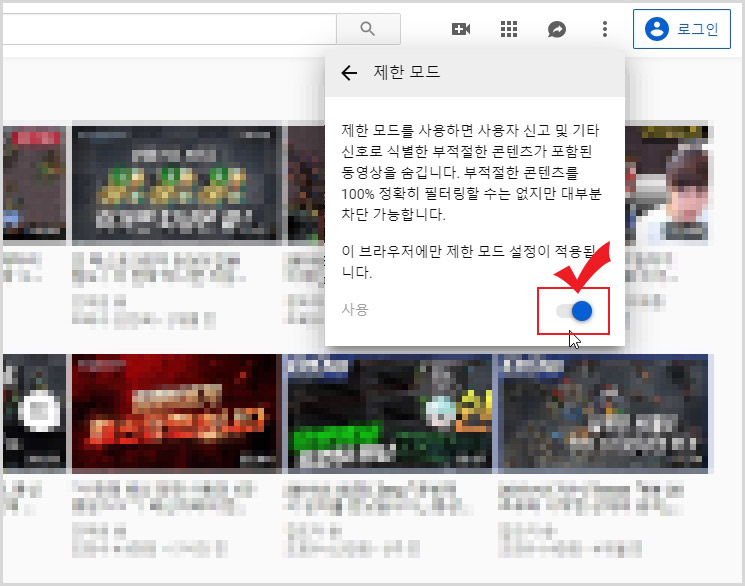
제한 모드 창이 뜨면 "사용" 활성화를 시켜주면 됩니다. 이 제한 모드는 제한 모드를 승인한 브라우저에서만 작동된다는 점을 확인하세요.
아이들을 유해 영상들로부터 지켜주는 유튜브 제한 모드 설정 방법을 알아보았습니다.





댓글